Før du bruker WSD-skann
Om WSD-skann
Dette avsnittet beskriver hvordan en datamaskin bruker funksjonen WSD-skanning. Installer maskinen på datamaskinen for å bruke WSD-skanning.
Du kan stille inn WSD-skann fra skann til datamaskin eller fjernkontrollert skann via et nettverk.
For å bruke WSD-skann, må maskinen være koblet til en datamaskin med følgende installert via et nettverk: Windows 10/Windows 8.1/Windows 8/Windows Vista/Windows 7/Windows Server 2012/Windows Server 2012 R2/Windows Server 2008/Windows Server 2008 R2
Kontroller nettverkstilkoblingen før prosedyren nedenfor startes.
Innstilling for å bruke WSD-skanning
For å bruke skann til PC (WSD Skann) -funksjonen og fjernkontrollert skann (WSD Skann) -funksjonen via WSD skanntilkobling følger du fremgangsmåten nedenfor.
-
Trykk på [Device Settings] på berøringspanelet.
-
Trykk
 eller
eller  flere ganger for å velge [Admin Setup (Administrator oppsett)].
flere ganger for å velge [Admin Setup (Administrator oppsett)]. -
Skriv inn administratornavnet og -passordet og trykk [OK (OK)]
Navnet og passordet for fabrikkinnstillingene er henholdsvis "admin" og "aaaaaa".
-
Trykk på [Scanner Setup].
-
Trykk på [Oppsett av WSD-skanning].
-
Kontroller at [WSD-skanning] er satt til [Aktiver].
Minne
Ved å trykke på [WSD-skanning] kan du veksle mellom [Aktiver] og [Deaktiver].
-
Trykk på [Back] helt til startskjermbildet vises.
Installere denne maskinen til en datamaskin som en WSD-enhet
Installer maskinen som en WSD-skanningsenhet med den Windows datamaskin som støtter WSD-skanning slik at WSD-skanningsfunksjonen kan brukes.
Notat
-
Hvis en datamaskin for WSD-skanning gjenkjenner maskinen og IP-adressen på maskinen er endret, må du starte registreringen fra begynnelsen. Avinstaller maskinen og installer den på nytt.
-
Kontroller at nettverkssøk er aktivert før installeringen startes.
På [Kontrollpanel] klikker du [Nettverk og Internett] > [Nettverks- og delingssenter] > [Endre innstillinger for avansert deling], velg [Aktiver nettverksgjenkjenning] for [Nettverksgjenkjenning] og deretter klikk [Lagre endringer].
Minne
Du kan registrere opptil 50 datamaskiner på denne maskinen.
Installere denne maskinen i en datamaskin
-
Velg [Computer (Datamaskin)] i menyen [Start (Start)] og valg [Network (Nettverk)].
Enheter som er koblet til nettverket vises.
-
Høyreklikk på MC873-ikonet under [Multifunksjonsenheter] og velg [Installer].
Hvis dialogboksen [User Account Control] vises, klikker du [Yes].
-
Når en meldingsboble vises på oppgavelinjen for å informere deg om at installeringen er fullført, klikker du på boblen for å kontrollere detaljene, og deretter klikker du [x (Lukk)].
Kontroller enhetens installasjon på maskinen som følger.
Kontrollere at maskinen er tilkoblet en datamaskin
-
Trykk på [Skann] eller på
 (SCAN)-knappen.
(SCAN)-knappen. -
Trykk på [Skanning til datamaskin].
-
Trykk på [Velg en tilkoblet PC].
-
Trykk på [Fra WSD-skann].
-
Kontroller at en datamaskin vises på denne maskinen som en tilkoblingsdestinasjon for WSD-skanning.
Angi en innbindingsplassering for tosidig skanning
Følg fremgangsmåten nedenfor for å sette en bindende posisjon for tosidig skanning med skann til datamaskin og fjernkontrollert skann via WSD-skann.
-
Trykk på [Device Settings] på berøringspanelet.
-
Trykk
 eller
eller  flere ganger for å velge [Admin Setup (Administrator oppsett)].
flere ganger for å velge [Admin Setup (Administrator oppsett)]. -
Skriv inn administratornavnet og -passordet og trykk [OK (OK)]
Navnet og passordet for fabrikkinnstillingene er henholdsvis "admin" og "aaaaaa".
-
Trykk på [Scanner Setup].
-
Trykk på [Oppsett av WSD-skanning].
-
Trykk på [Innbinding].
-
Velg en innbindingsposisjon.
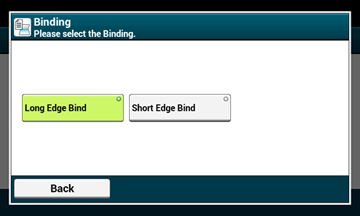
-
Trykk på [Back] helt til startskjermbildet vises.

